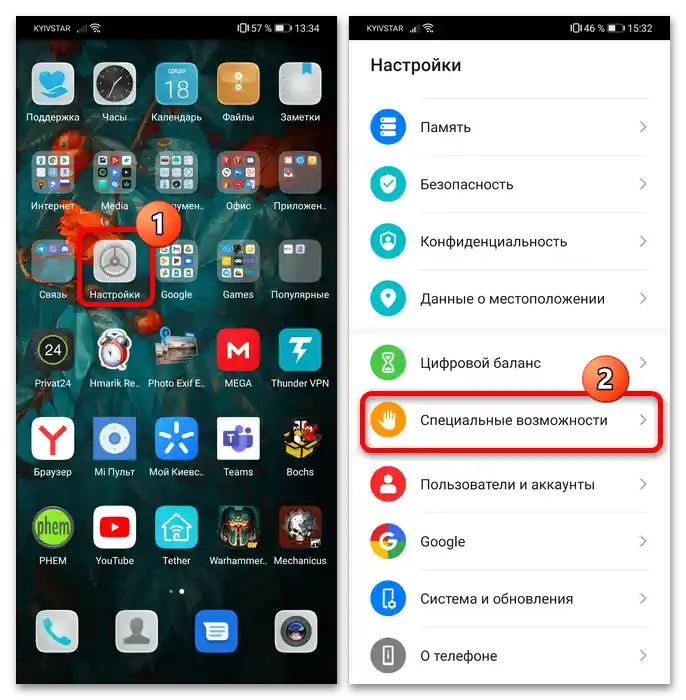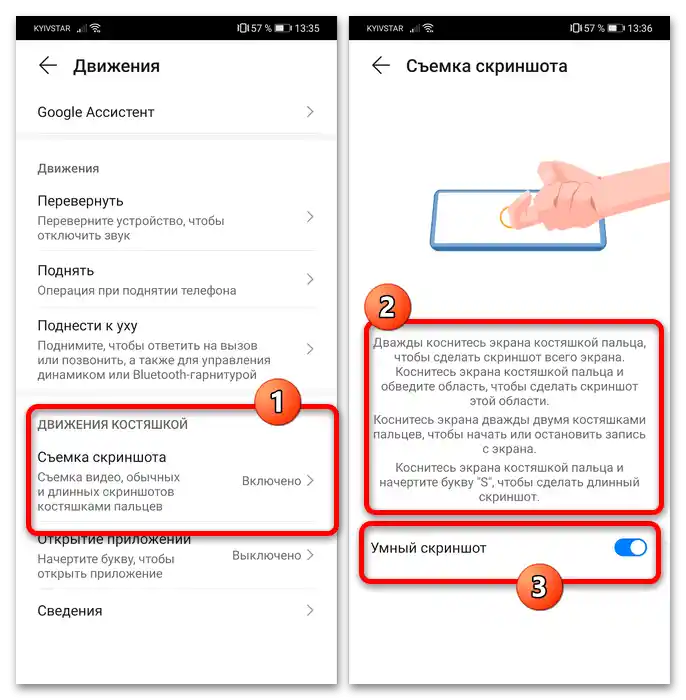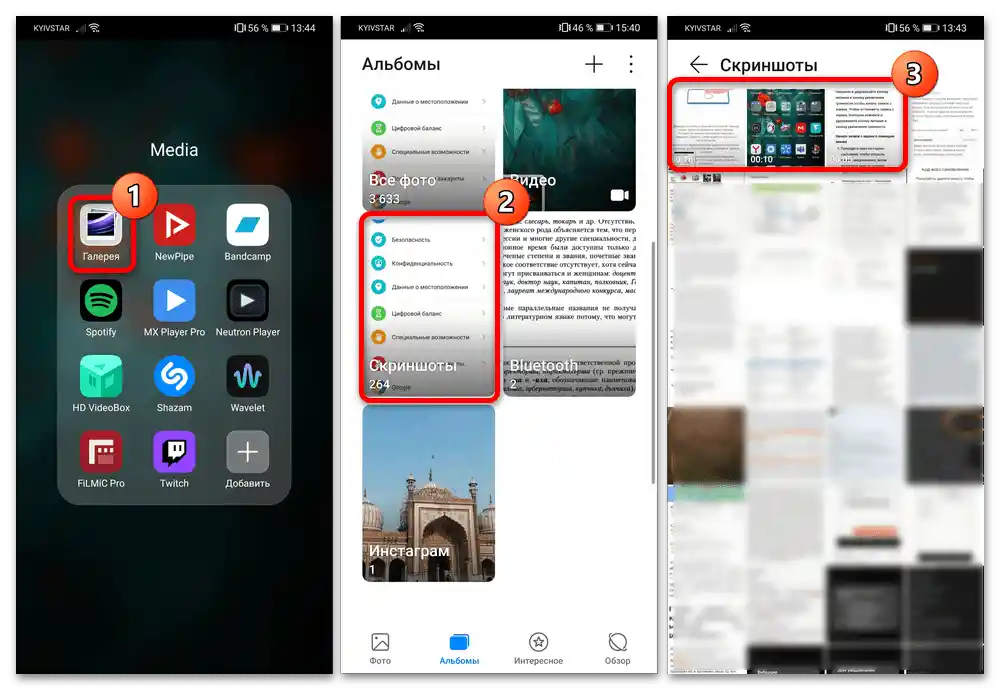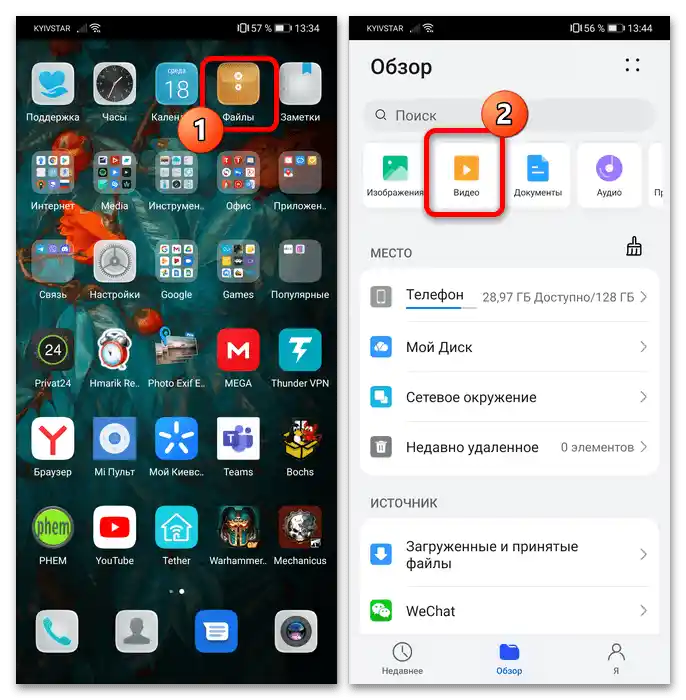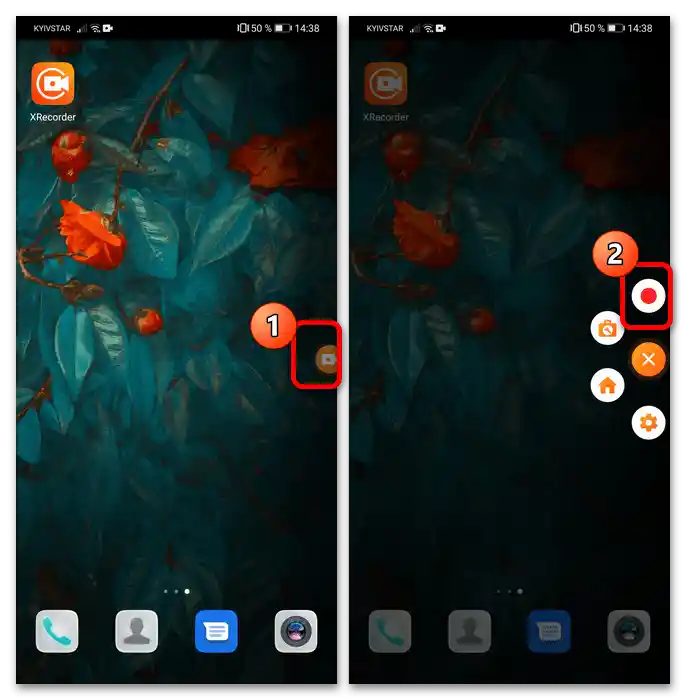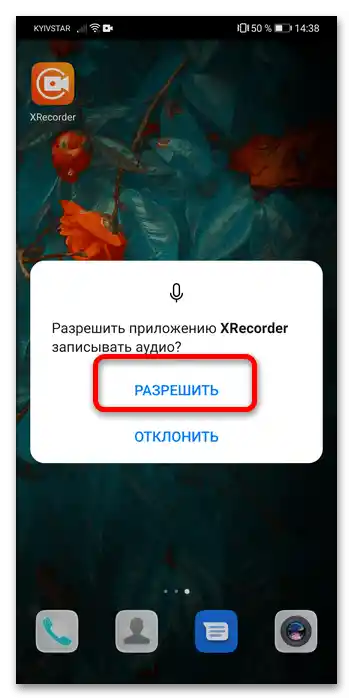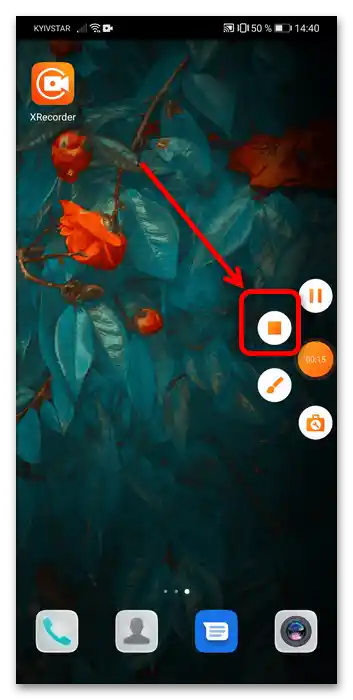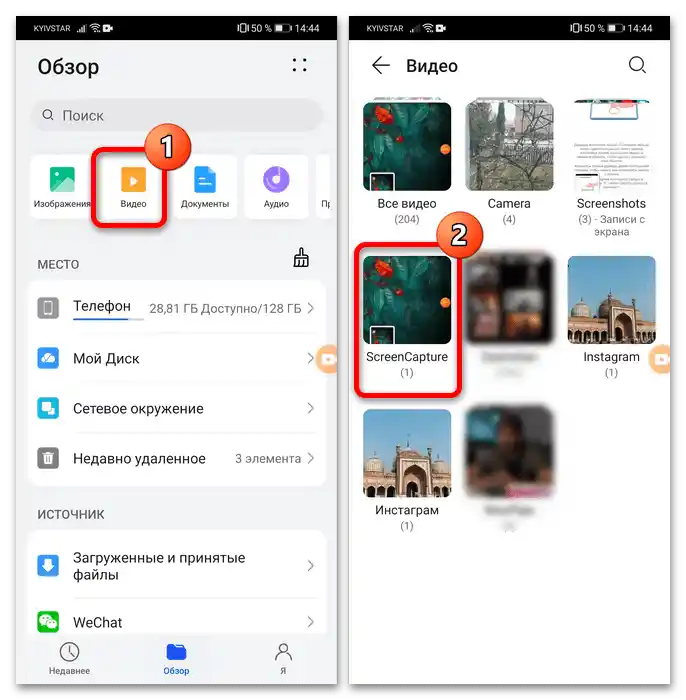روش 1: ابزارهای سیستمی
در نسخه فعلی در زمان نگارش مقاله (EMUI 11) ابزارهای داخلی برای ایجاد ویدیو از آنچه بر روی صفحه نمایش میگذرد وجود دارد.
- یکی از سادهترین روشها برای راهاندازی عملکرد مورد نظر، فشار همزمان دکمههای "قدرت" + "بلند کردن صدا" است. این ترکیب همچنین ضبط را متوقف میکند.
- روش دوم – فعالسازی امکان از نوار ابزار. با دو انگشت از بالا به پایین بکشید تا حالت پیشرفته باز شود و روی دکمه "ضبط از صفحه" کلیک کنید. میتوانید از همانجا یا با دکمه شناور (در فایل آماده نمایش داده نمیشود) عملکرد را غیرفعال کنید.
- رابط EMUI به خاطر ویژگی منحصر به فرد خود در استفاده از حرکات با بند انگشتها شناخته شده است که در نسخه فعلی نیز پشتیبانی میشود، اما باید بهطور جداگانه فعال شود.تنظیمات "تنظیمات" را باز کنید و گزینه "دسترسپذیری" را انتخاب کنید.
![چگونه میتوان ضبط صفحه را در هوآوی-۴ انجام داد]()
در اینجا بر روی "حرکات" – "حرکات با انگشت" – "عکسبرداری از صفحه" ضربه بزنید و در پنجره بعدی سوئیچ "عکسبرداری هوشمند" را فعال کنید.
![چگونه میتوان ضبط صفحه را در هوآوی-۵ انجام داد؟]()
حالا برای شروع ضبط ویدیو از صفحه، حرکت لازم را انجام دهید: دو بار با دو انگشت (مثلاً اشارهگر و انگشت وسط) بر روی آن ضربه بزنید. میتوانید فرآیند را از نوار اعلان یا با دکمه شناور متوقف کنید.
- فایلهای آماده را میتوانید در "گالری" پیدا کنید – آنها بهطور خودکار در آلبوم "عکسهای صفحه" ذخیره میشوند.
![چگونه میتوان ضبط صفحه را در هوآوی-6 انجام داد؟]()
همچنین میتوانید آنها را از طریق مدیر فایل داخلی باز کنید: آن را فراخوانی کرده و از دکمه "ویدیو" استفاده کنید.
![چگونه میتوان ضبط صفحه را در هوآوی-۷ انجام داد]()
سپس بر روی پوشه Screenshots ضربه بزنید – درون آن ضبطهای شما خواهد بود.

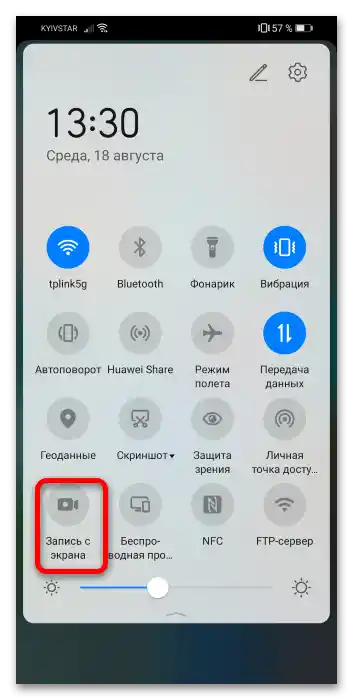
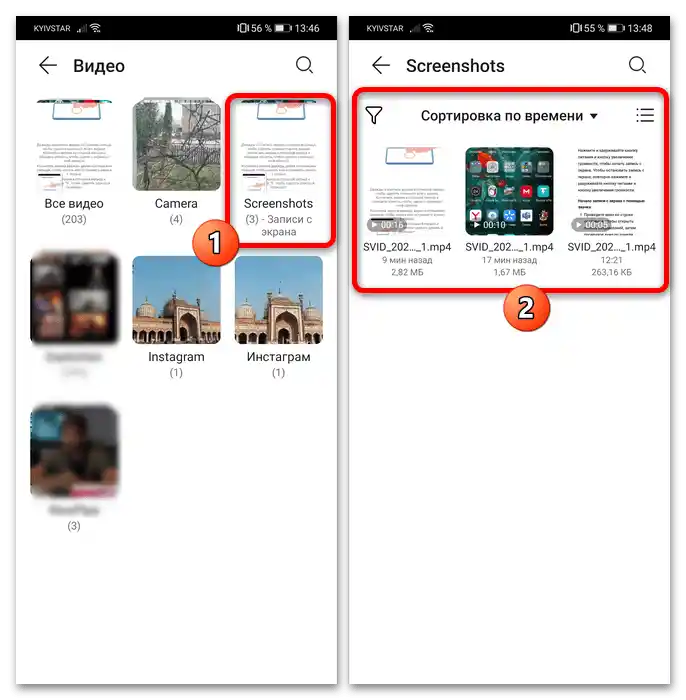
ابزارهای استاندارد رابط کاربری Huawei برای اکثر موارد کافی خواهد بود.
روش ۲: راهحلهای شخص ثالث
اگر به هر دلیلی ابزارهای استاندارد شما را راضی نمیکنند، میتوانید یکی از برنامههای شخص ثالث با قابلیتهای مربوطه را نصب کنید. به عنوان مثال از XRecorder از توسعهدهنده InShot استفاده میکنیم.
- پس از نصب برنامه را اجرا کنید و با یک راهنمای کوچک برای استفاده آشنا شوید.
- سپس اجازه دسترسی به سیستم فایل را صادر کنید – بدون این اجازه، ویدیوهای ضبط شده ذخیره نخواهند شد.
- برای شروع ضبط، از دکمه شناور استفاده کنید: بر روی آن کلیک کرده و سپس بر روی ابزار مربوطه ضربه بزنید.
![چگونه میتوان ضبط صفحه را در هوآوی-۱۱ انجام داد؟]()
همچنین میتوانید از اعلان در نوار اعلان استفاده کنید.
- در اولین استفاده، برنامه از شما دسترسی به ضبط صدا را درخواست میکند – این اجازه نیز باید صادر شود تا بتوانید ویدیوها را با صدا ضبط کنید.
![چگونه میتوان ضبط صفحه را در هوآوی-13 انجام داد؟]()
لطفاً با اطلاعیه آشنا شوید و روی "شروع" کلیک کنید.
- برای متوقف کردن ایجاد ویدیو، دوباره از دکمه شناور یا اعلان استفاده کنید و روی "متوقف" ضربه بزنید.
![چگونه میتوان ضبط صفحه را در هوآوی-۱۵ انجام داد؟]()
در دسکتاپ پیشنمایش ویدیوی ایجاد شده ظاهر میشود: میتوانید آن را ویرایش، حذف یا در برنامههای مختلف به اشتراک بگذارید. اگر نیازی به این کار نیست، فقط روی علامت ضربدر در گوشه بالا سمت راست پنل پیشنمایش ضربه بزنید.
- همانند ابزارهای سیستمی، ویدیوی ضبط شده را میتوان از طریق "گالری" در آلبوم "ویدیو" پیدا کرد.
![چگونه میتوان ضبط صفحه را در هوآوی-17 انجام داد؟]()
همچنین میتوانید از بخش "ویدیو" در برنامه "فایلها"، پوشه "ScreenCapture" استفاده کنید.
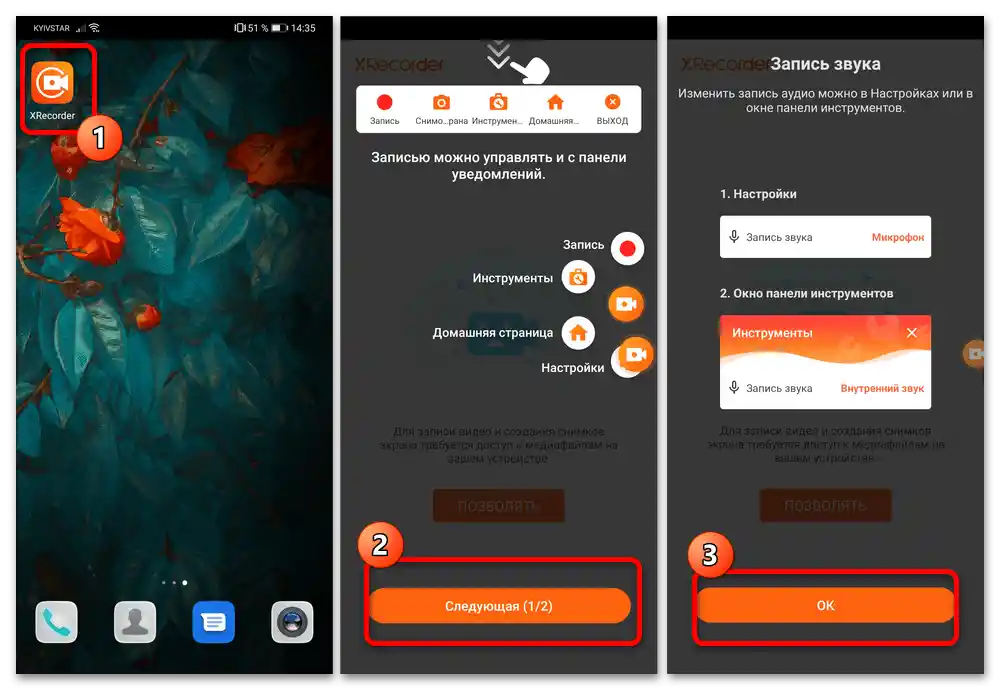
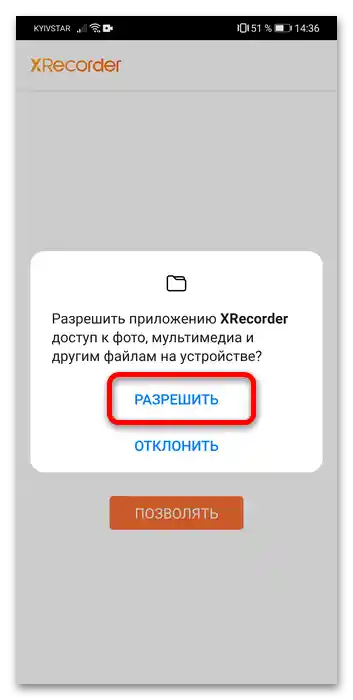
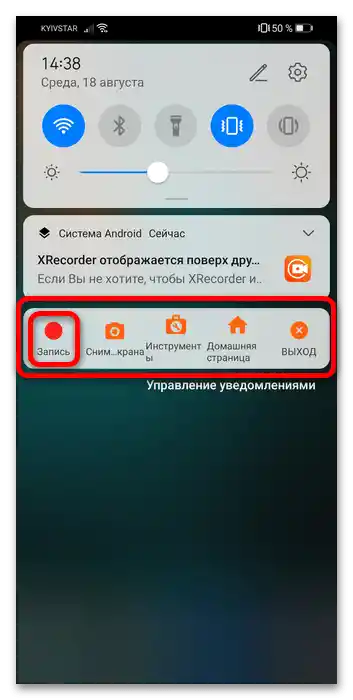
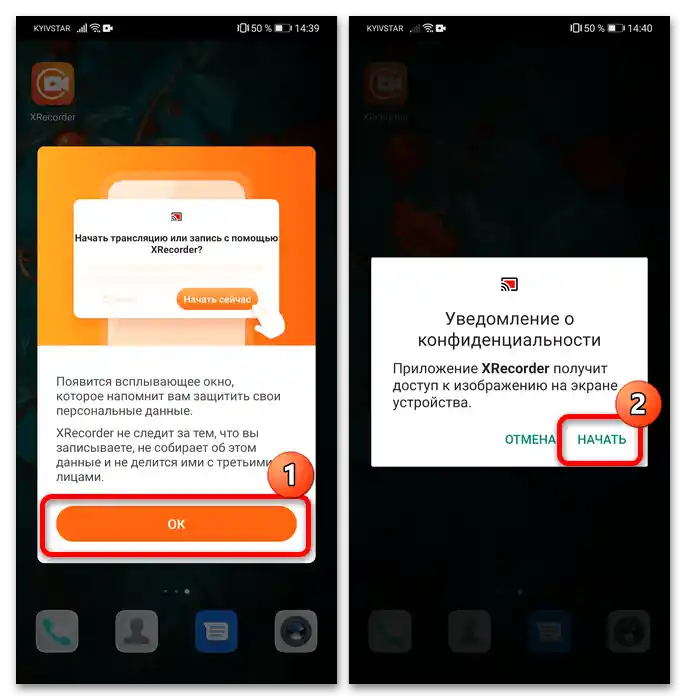
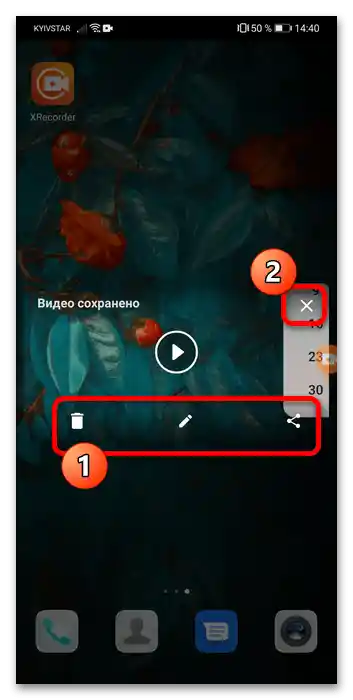
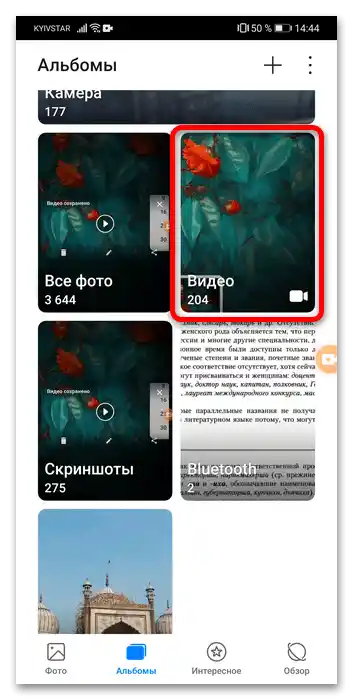
برنامههای شخص ثالث دیگر برای ضبط صفحه به همین شکل عمل میکنند.
همچنین بخوانید: برنامههای ضبط ویدیو از صفحه نمایش در اندروید